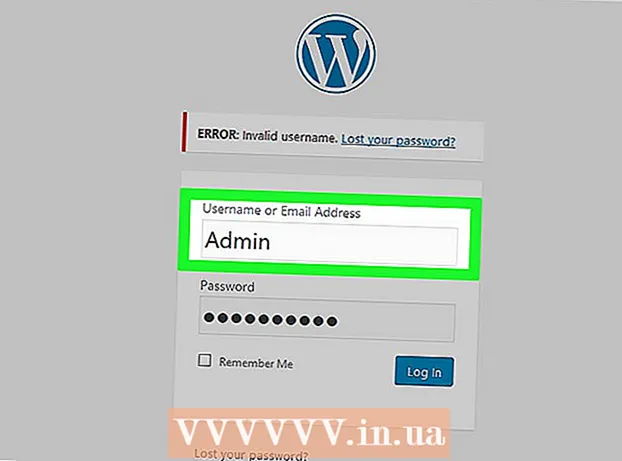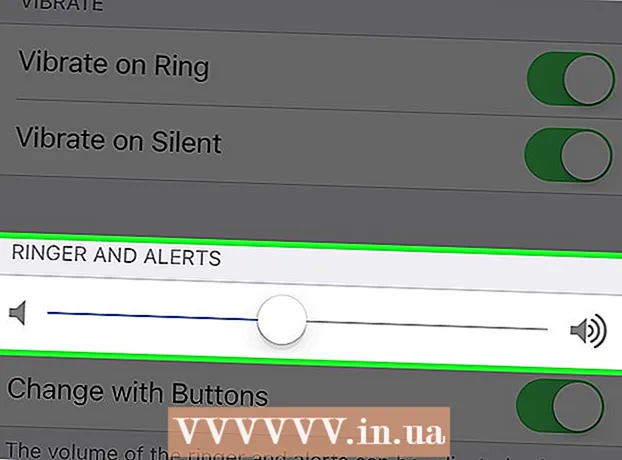作者:
Louise Ward
创建日期:
9 二月 2021
更新日期:
1 七月 2024

内容
此WikiHow教您如何在Ubuntu Linux 17.10上更改计算机的键盘布局。
脚步
确保Ubuntu是最新的。 Ubuntu 17.10或更高版本具有与旧版本不同的许多选项,因此,如果尚未更新,则需要将操作系统升级到最新版本:
- 打开 终奌站
- 进口 sudo apt-get升级 然后按 ↵输入.
- 输入密码,然后点击 ↵输入.
- 类型 ÿ 出现,然后按 ↵输入.
- 等待升级安装,然后在出现提示时重新启动计算机。

打开应用程序菜单。 点击图片按钮 ⋮⋮⋮ 在屏幕的左下角打开应用程序列表。
请点击 设定值 (设置)。 齿轮形选项位于“应用程序”窗口中。 Ubuntu的设置将打开。

点击卡片 地区和语言 (国家和语言)。 选项位于“设置”窗口的左上方。
点击标记 + 在“输入源”中当前语言下方。 将会弹出一个窗口。

选择语言。 单击您要用于键盘布局的语言。- 如果您要添加的语言不在列表中,请单击标记 ⋮ 在菜单底部,然后选择您喜欢的语言。
选择键盘布局。 向下滚动布局选项,直到找到适合您的布局,然后单击以进行选择。
请点击 加 (添加)在窗口的右上角。 布局将添加到计算机的“输入源”部分。
选择旧的键盘布局。 单击您之前使用的布局。该选项在“输入源”标题下。
点击标记 ∨ 在此处的最终键盘下方。 旧的布局将向下移动,并为显示菜单顶部的新布局腾出空间。因此,新布局已成为默认键盘布局。
- 您也可以通过单击标记来完全删除旧的键盘布局 - 在“输入源”下。
忠告
- 要查看键盘布局,请单击要查看的布局,然后单击“输入源”部分下方的键盘图标。
警告
- 并非所有布局都与标准键盘兼容。选择之前,您需要确保键盘适合您喜欢的布局。